Win10粘滞键怎么取消?取消粘滞键的操作方法!
发布时间:2017-04-06 20:54:24 浏览数:
Win10粘滞键怎么取消?粘滞键是给一些按组合键不方便的用户起辅助作用的按键,但对于普通用户来说是没什么用的!在本文中Win·10之家小编教大家关闭粘滞键的操作方法。
取消粘滞键的操作方法:
1、点击任务栏的操作中心按钮,点击【所有设置】;
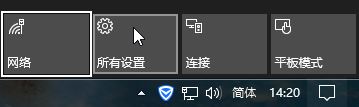
2、在Windows 设置界面点击【轻松使用】;
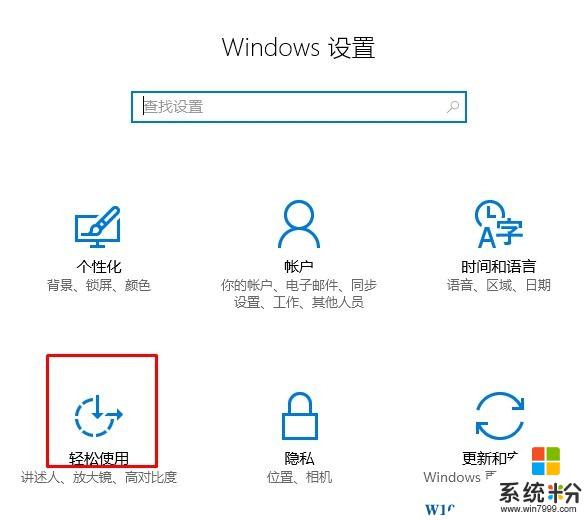
3、在左侧点击【键盘】;
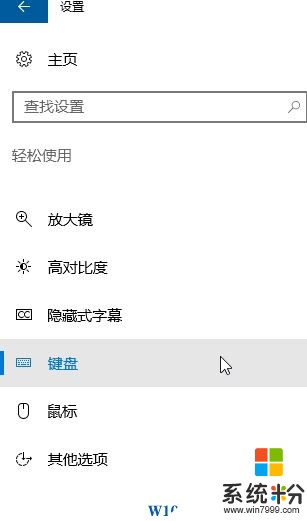
4、在右边找到“粘滞键”,将其下面的开关开闭即可。
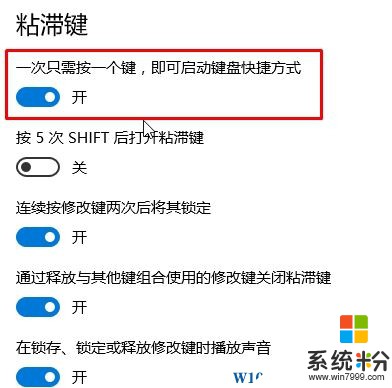
完成操作即可取消粘滞键。
取消粘滞键的操作方法:
1、点击任务栏的操作中心按钮,点击【所有设置】;
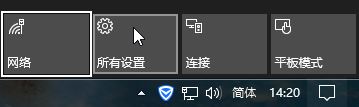
2、在Windows 设置界面点击【轻松使用】;
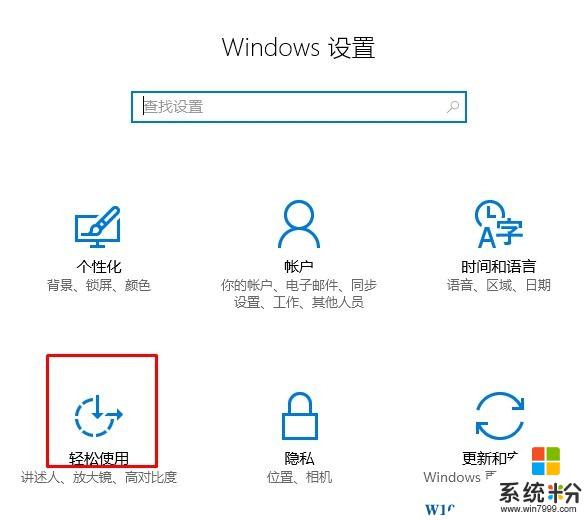
3、在左侧点击【键盘】;
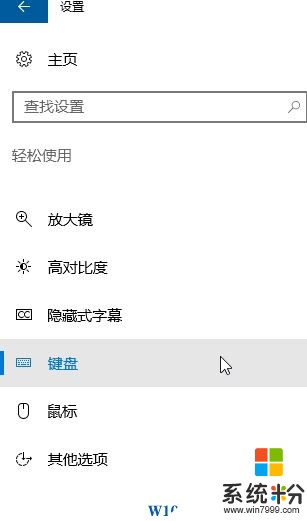
4、在右边找到“粘滞键”,将其下面的开关开闭即可。
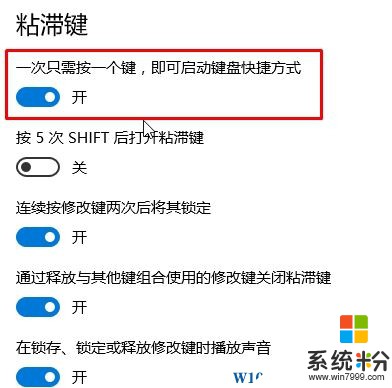
完成操作即可取消粘滞键。